Jak wyśrodkować tekst za pomocą vba (z przykładem)
Możesz użyć właściwości HorizontalAlignment i VerticalAlignment w VBA, aby wyśrodkować tekst w określonych komórkach w programie Excel odpowiednio w poziomie i w pionie.
Oto trzy popularne sposoby wykorzystania tych właściwości w praktyce:
Metoda 1: Wyśrodkuj tekst w poziomie za pomocą języka VBA
SubCenterText ()
Range(" A2:A11 ").HorizontalAlignment = xlCenter
End Sub
Metoda 2: Wyśrodkuj tekst w pionie za pomocą języka VBA
SubCenterText ()
Range(" A2:A11 ").VerticalAlignment = xlCenter
End Sub
Metoda 3: Wyśrodkuj tekst w poziomie i w pionie za pomocą języka VBA
SubCenterText ()
Range(" A2:A11 ").HorizontalAlignment = xlCenter
Range(" A2:A11 ").VerticalAlignment = xlCenter
End Sub
Poniższe przykłady pokazują, jak w praktyce zastosować każdą metodę z następującym zbiorem danych w Excelu:
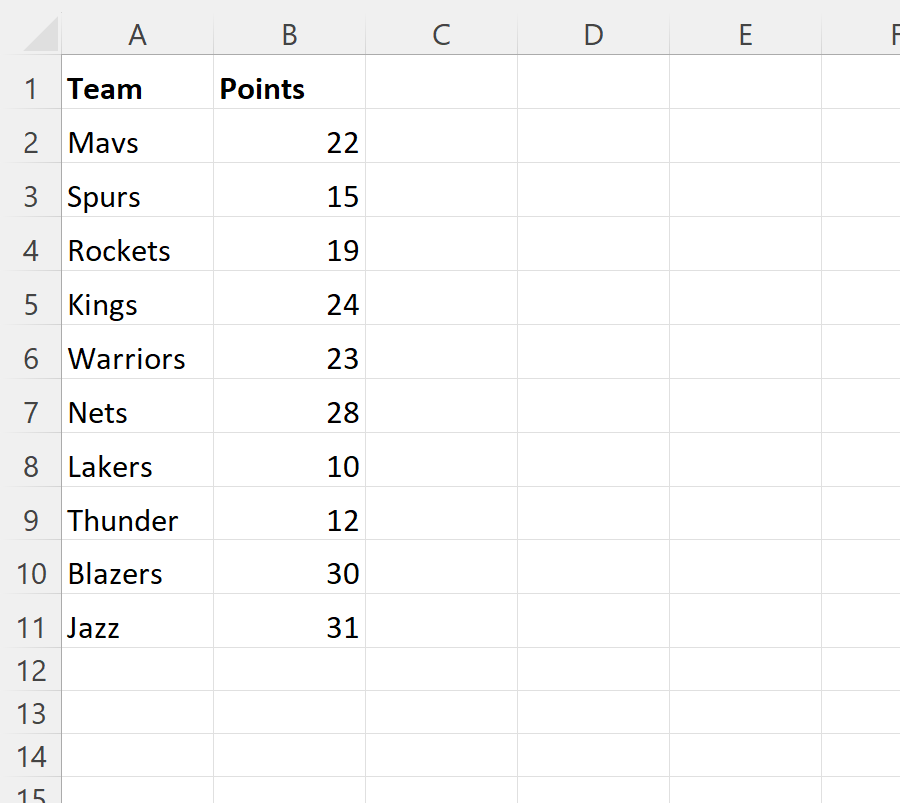
Przykład 1: Wyśrodkuj tekst w poziomie za pomocą VBA
Możemy utworzyć następujące makro, aby wyśrodkować tekst w każdej komórce w zakresie A2:A11 w poziomie:
SubCenterText ()
Range(" A2:A11 ").HorizontalAlignment = xlCenter
End Sub
Kiedy uruchomimy to makro, otrzymamy następujące dane wyjściowe:
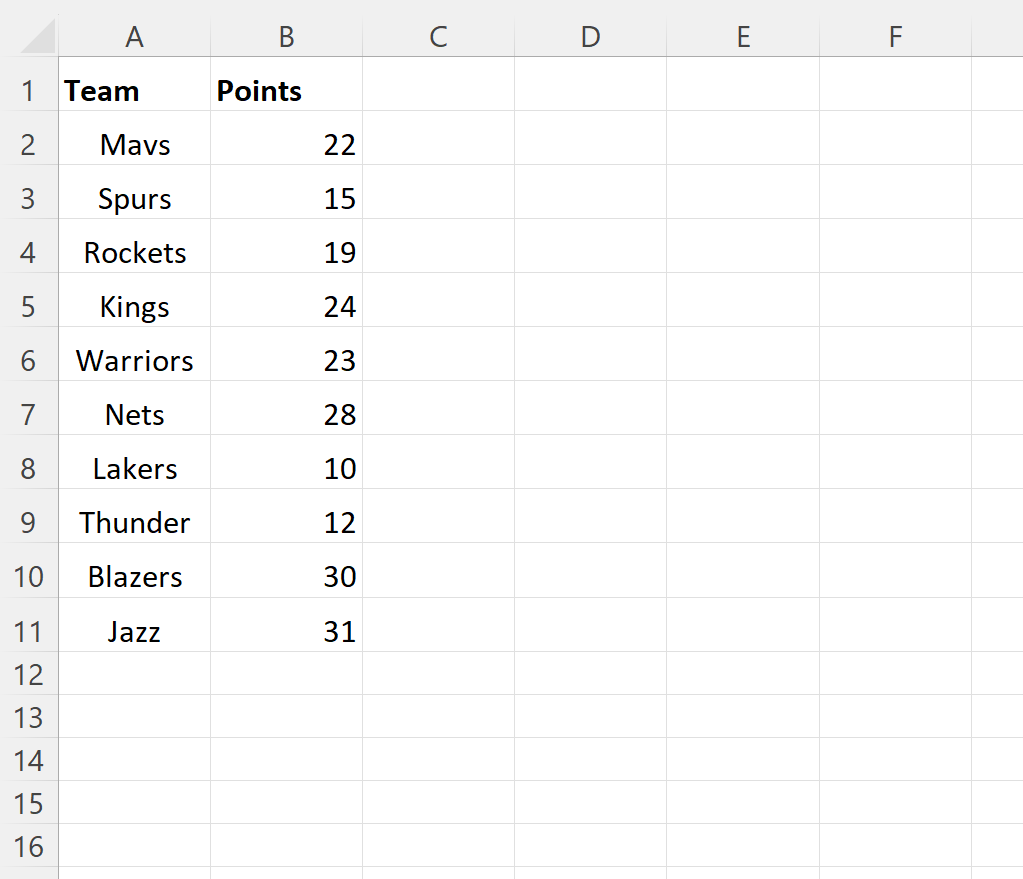
Zwróć uwagę, że tekst w każdej komórce w zakresie A2:A11 został wyśrodkowany w poziomie.
Przykład 2: Wyśrodkuj tekst w pionie za pomocą VBA
Możemy utworzyć następujące makro, aby wyśrodkować w pionie tekst w każdej komórce w zakresie A2:A11 :
SubCenterText ()
Range(" A2:A11 ").VerticalAlignment = xlCenter
End Sub
Kiedy uruchomimy to makro, otrzymamy następujące dane wyjściowe:
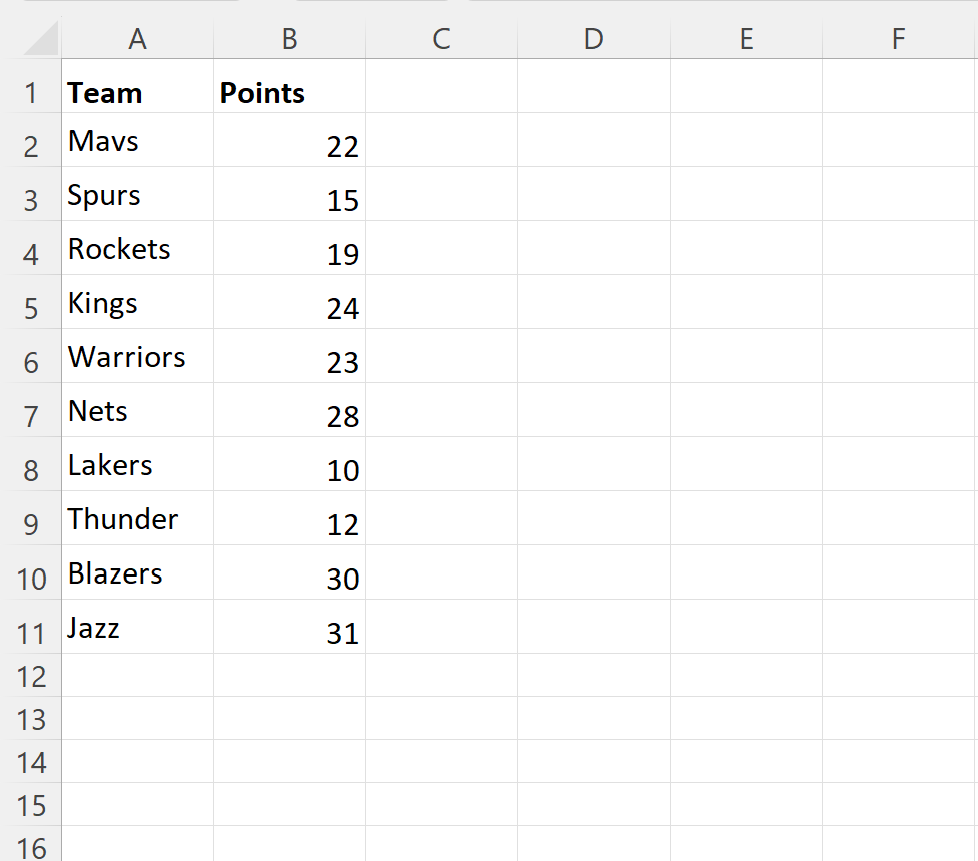
Zwróć uwagę, że tekst w każdej komórce w zakresie A2:A11 został wyśrodkowany w pionie.
Przykład 3: Wyśrodkuj tekst w poziomie i w pionie za pomocą języka VBA
Możemy utworzyć następujące makro, aby wyśrodkować tekst w każdej komórce w zakresie A2:A11 zarówno w poziomie, jak i w pionie:
SubCenterText ()
Range(" A2:A11 ").HorizontalAlignment = xlCenter
Range(" A2:A11 ").VerticalAlignment = xlCenter
End Sub
Kiedy uruchomimy to makro, otrzymamy następujące dane wyjściowe:
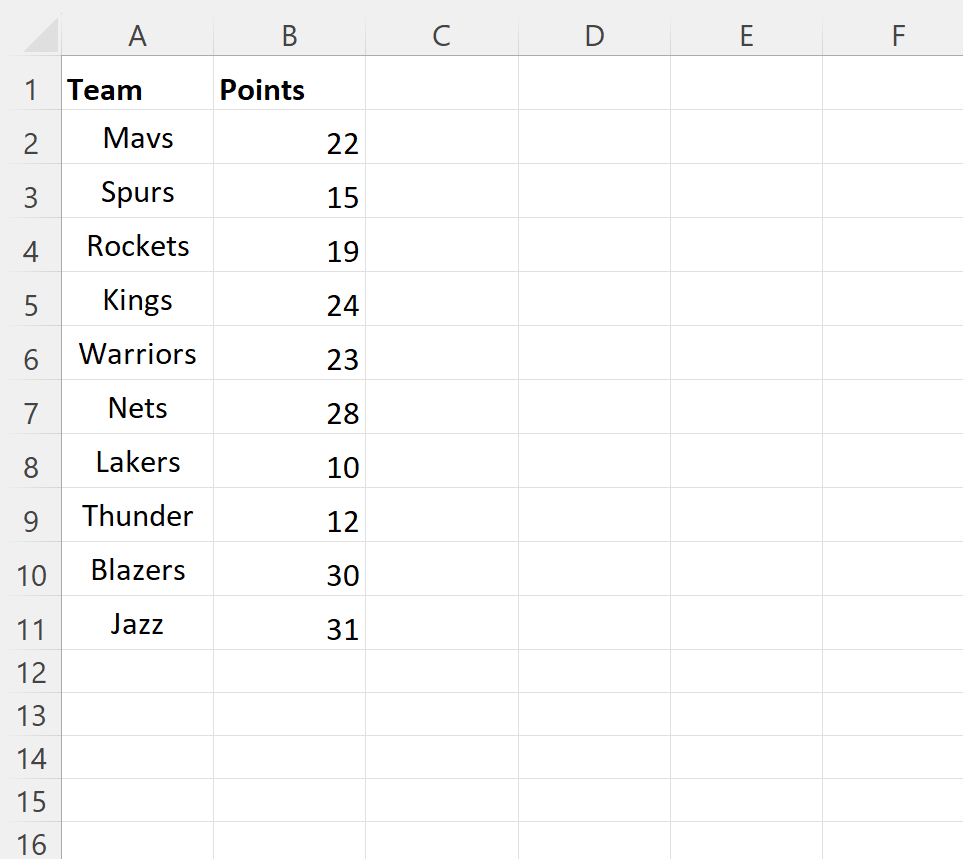
Zauważ, że tekst w każdej komórce w zakresie A2:A11 został wyśrodkowany w poziomie i w pionie.
Dodatkowe zasoby
Poniższe samouczki wyjaśniają, jak wykonywać inne typowe zadania w VBA:
VBA: Jak zmienić kolor czcionki
VBA: Jak pogrubić czcionkę
VBA: Jak zamienić znaki w ciągu znaków